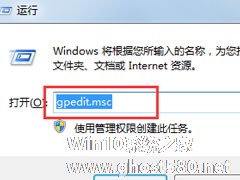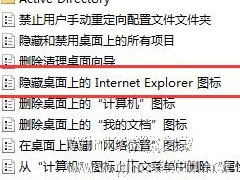-
Win7系统“使用AeroPeek预览桌面”变灰色如何解决?
- 时间:2024-09-22 22:18:25
大家好,今天Win10系统之家小编给大家分享「Win7系统“使用AeroPeek预览桌面”变灰色如何解决?」的知识,如果能碰巧解决你现在面临的问题,记得收藏本站或分享给你的好友们哟~,现在开始吧!
Aero Peek是Win7系统中Aero桌面的完全崭新的一个功能,如果用户打开了很多窗口,不容易找到自己想打开的窗口,通过Aero Peek,用户就可以快速的的切换到自己想打开的窗口。但最近有用户反映,使用Aero Peek预览桌面选择处为灰色,无法点击。那么,Win7系统“使用AeroPeek预览桌面”变灰色如何解决呢?我们一起往下看看。
方法步骤
方法一、
1、在任务栏空白处鼠标右键单击“属性”;

2、在“任务栏”选项卡下,将“使用Aero Peek预览桌面”打勾,单击“确定”。

方法二、
1、鼠标右击桌面上的“我的电脑”图标,单击“属性”按钮;

2、左侧栏中点击“高级系统设置”;

3、在“高级”选项卡下,点击性能下的“设置”按钮;

4、在“视觉效果”选项卡下,将“启用 Aero Peek”打勾,单击“确定”。

方法三、
1、单击左下角的“开始”菜单,在“控制面板”中打开“管理工具”;

2、在管理工具下打开“服务”;

3、在右栏找到名称为“Desktop Window Manager Session Manager”的服务,双击打开;

4、在“常规”选项卡下,点击启动类型的下拉框,选择“自动”;
5、接着点击“启动”按钮,最后单击“确定”,关闭服务对话框。

方法四、
1、如果以上方法都没用,这里还有一个杀手锏。在“方法二”中的“视觉效果”选项卡下,将“启用 Aero Peek” 去掉打勾,单击“确定”;

2、接着再进入“视觉效果”选项卡下,将“启用 Aero Peek” 打勾,单击“确定”。

以上就是Win7系统下“使用AeroPeek预览桌面”变灰色的解决方法,通过以上方法设置后,使用Aero Peek预览桌面就可正常使用了。
以上就是关于「Win7系统“使用AeroPeek预览桌面”变灰色如何解决?」的全部内容,本文讲解到这里啦,希望对大家有所帮助。如果你还想了解更多这方面的信息,记得收藏关注本站~
【此①文为Win10系统之家www.ghost580.net文①章,未经允许不得转载!】
相关文章
-

纯色背景图片可以让我们的桌面看起来更加整洁,而且绿色的图片对我们的视力也有好处,因此许多Win7用户喜欢使用纯色背景图片作为自己的桌面背景。不过这样设置以后,会使得Win7开机速度变慢,该怎么解决这个问题呢?
推荐:最新Win7下载
解决方法:
方法一、图片替换法
ghostwin7系统用户可以根据自己的桌面大小弄个纯色的图... -
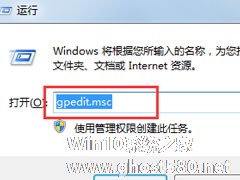
在Win7系统下,为了方便,一般我们都会把常用的软件锁定到任务栏。通常情况下我们都会右键软件图标,点击“锁定到任务栏”,以此将自己需要的软件锁定到任务栏。但最近有Win7系统用户反映,右键软件图标没有“锁定到任务栏”这个选项,这该怎么办呢?请随小编来看看吧!
解决方法/步骤:
1、打开Win+R,输入下面的字符命令“gpedit.msc”,然后就可以打开计算机... -

Desktop.ini是系统可识别的一个文件,作用是存储用户对文件夹的个性设置。最近,有Win7系统的用户,发现自己电脑桌面上出现desktop.ini文件感到疑惑和不解。因为从来没有在桌面上创建过desktop.ini文件,不知道怎么冒出来的。那要如何删除desktop.ini文件呢?接下来就随小编一起去看看Win7系统桌面出现Desktop.ini的解决方法。
步骤如... -
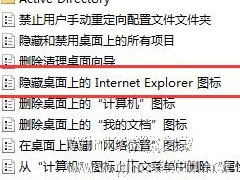
ie浏览器是个微软出品的老牌浏览器,目前也仅有低端电脑会使用它,但是win7系统在安装的时候会默认安装ie,并且将其显示在桌面,对于喜欢使用第三方浏览器的用户而言非常碍眼,那么要如何将其从桌面移除呢?方法很简单,只需使用策略组即可。下面小编就跟大家介绍一下Win7系统如何使用本地策略组移除IE图标的方法。
详细如下:
1、同时按下“Win+R“。打开运行窗口;...